วิธีเปิดเสียงเรื่องราวบน Instagram
เบ็ดเตล็ด / / May 13, 2022

Instagram เป็นหนึ่งในแพลตฟอร์มโซเชียลมีเดียยอดนิยมที่จะรู้จักและมีส่วนร่วมกับคนที่คุณชอบผ่านทางอินเทอร์เน็ต ไม่ว่าจะเป็นครอบครัว เพื่อนฝูง ญาติ หรือแม้แต่คนดังที่คุณชื่นชม คุณสามารถมีส่วนร่วมกับพวกเขาผ่าน Instagram และแบ่งปันความคิดเห็นและรูปภาพหรือเพียงแค่สร้างและแชร์โพสต์สื่อที่ให้ความบันเทิงแบบสาธารณะเพื่อสร้างสายสัมพันธ์ที่แน่นแฟ้นกับผู้ใช้รายอื่น ด้วยวิธีนี้ คุณจะรู้ได้ว่าเพื่อนใน Instagram ของคุณกำลังทำอะไรผ่านวงล้อหรือเรื่องราวที่พวกเขาอัปโหลดบนแพลตฟอร์มเพื่อให้ผู้อื่นได้เห็น แต่บางครั้ง ผู้ใช้ต้องการปิดเสียงหรือเปิดเสียงเรื่องราวของใครบางคนด้วยเหตุผลบางอย่างโดยไม่ต้องเลิกติดตาม แต่ไม่ทราบวิธีเปิดเสียงเรื่องราวของใครบางคนใน Instagram บทความนี้จึงนำเสนอวิธีการเรียนรู้วิธีเปิดเสียงเรื่องราวบน Instagram อ่านและปฏิบัติตามวิธีการเหล่านี้เพื่อทราบวิธีการเปิดเสียงเรื่องราวบน IG พร้อมขั้นตอนในการปิดเสียงด้วยเช่นกัน

สารบัญ
- วิธีเปิดเสียงเรื่องราวบน Instagram
- วิธีที่ 1: ผ่านฟีด Instagram หรือโฮมเพจ
- วิธีที่ 2: ผ่านโปรไฟล์บัญชีผู้ใช้
- วิธีที่ 3: ผ่านการตั้งค่าบัญชี
- วิธีปิดเสียงเรื่องราวบน Instagram
วิธีเปิดเสียงเรื่องราวบน Instagram
ดิ อินสตาแกรม คุณสมบัติเช่น โพสต์ วิดีโอสด วงล้อ DM และเรื่องราว ทำให้แพลตฟอร์มโซเชียลมีเดียนี้เป็นแพลตฟอร์มที่เป็นที่รักมากที่สุด โดยปัจจุบันมีผู้ใช้งานมากกว่า 1 พันล้านรายต่อเดือน โดยส่วนใหญ่ คุณอาจปิดเสียงเรื่องราวของบางคนเพียงเพื่อพักจากเนื้อหาหรือการอัปเดตชีวิตโดยทั่วไปโดยไม่ต้องเลิกติดตาม แต่ถ้าคุณต้องการรับข้อมูลอัปเดตเกี่ยวกับพวกเขาผ่านเรื่องราวของพวกเขา คุณสามารถเปิดเสียงพวกเขากลับได้ โดยทำตามวิธีการที่กำลังจะมาถึง
วิธีที่ 1: ผ่านฟีด Instagram หรือโฮมเพจ
คุณสามารถเปิดเสียงเรื่องราวที่ต้องการในแอพ Instagram ผ่านฟีดหรือโฮมเพจตามที่อธิบายด้านล่าง
1. เปิด อินสตาแกรม แอพในโทรศัพท์ของคุณ
2. ค้นหาที่ต้องการ เรื่องเงียบ (สีเทาออก) จากด้านบน ดังรูป แล้วกดค้างไว้
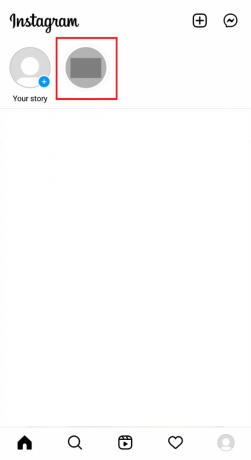
3. แตะที่ เปิดเสียงเรื่องราว ตัวเลือกดังภาพด้านล่าง
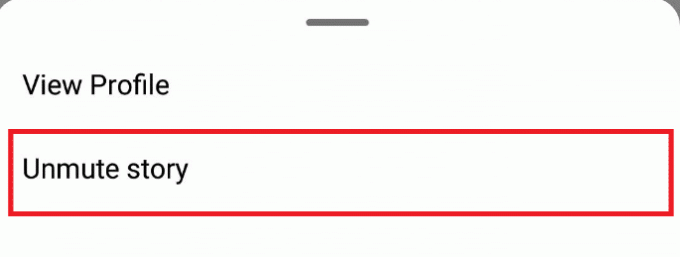
4. ตอนนี้ คุณจะเห็นการเปิดเสียงเรื่องราวใน อินสตาแกรมให้อาหาร.
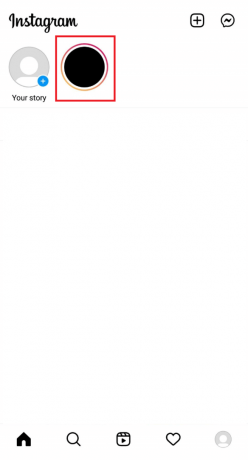
วิธีที่ 2: ผ่านโปรไฟล์บัญชีผู้ใช้
นอกจากนี้ยังมีวิธีเปิดเสียงเรื่องราวจากบัญชีที่คุณต้องการปิดเสียงไว้ก่อนหน้านี้ อ่านและทำตามขั้นตอนด้านล่างเพื่อเรียนรู้วิธีเปิดเสียงเรื่องราวบน Instagram จากโปรไฟล์บัญชี
1. เปิด อินสตาแกรม บนโทรศัพท์ของคุณแล้วแตะ ประวัติโดยย่อไอคอน จากมุมขวาล่างดังรูปด้านล่าง

2. แตะที่ กำลังติดตามข้างชื่อบัญชีและรูปโปรไฟล์ของคุณ ดังภาพประกอบ

3. แตะที่ต้องการ บัญชีโปรไฟล์ จากรายการต่อไปนี้ของคุณ

4. แตะที่ กำลังติดตาม แท็บด้านล่างโปรไฟล์ดังที่แสดง
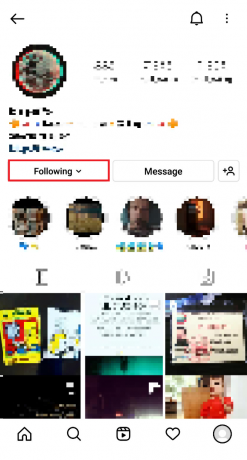
5. แตะ ปิดเสียง ตัวเลือกจากรายการ

6. สลับปิด กระทู้ และ เรื่อง ตัวเลือกในการเปิดเสียงโพสต์และเรื่องราวจากบัญชีนั้นตามที่แสดง
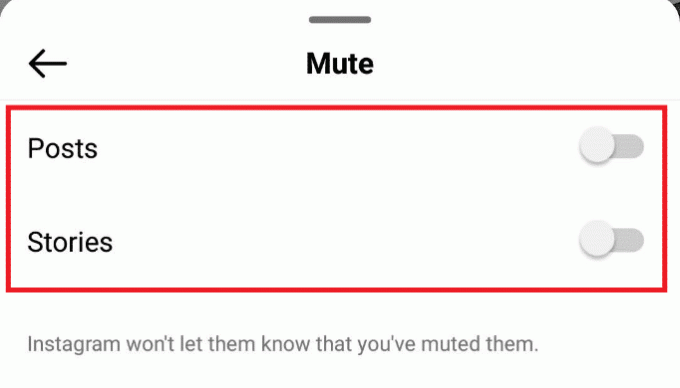
ยังอ่าน:วิธีอ่านข้อความ Instagram โดยไม่ให้ใครเห็น
วิธีที่ 3: ผ่านการตั้งค่าบัญชี
นอกจากนี้ คุณสามารถเปิดเสียงเรื่องราวบน Instagram จากการตั้งค่าบัญชีของคุณเองได้โดยใช้ขั้นตอนที่กล่าวถึงด้านล่าง
1. ในของคุณ ประวัติโดยย่อ ส่วนให้แตะ ไอคอนแฮมเบอร์เกอร์ จากมุมขวาบน
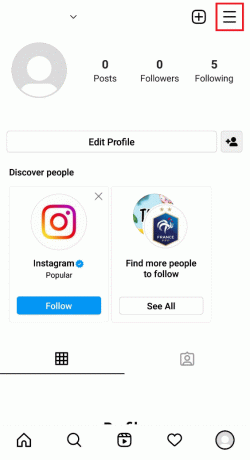
2. แตะ การตั้งค่า ตัวเลือก.

3. แตะที่ ความเป็นส่วนตัว ตัวเลือกจากรายการ
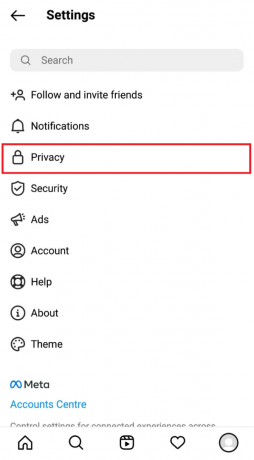
4. เลื่อนลงแล้วแตะ บัญชีที่ถูกปิดเสียง ตัวเลือกภายใต้ การเชื่อมต่อ ส่วน.

5. แตะที่บัญชีที่ปิดเสียงที่คุณต้องการเปิดเสียง
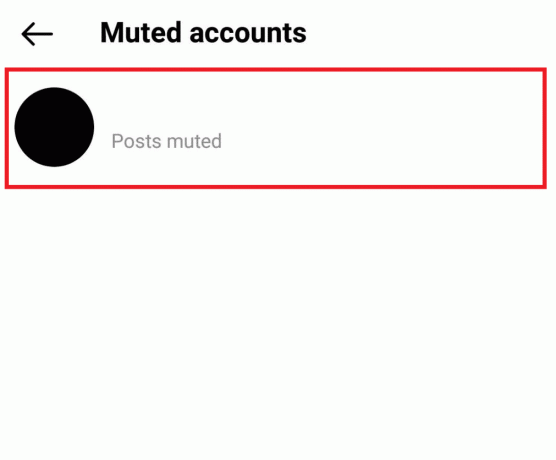
6. แตะ กำลังติดตาม ใต้โปรไฟล์ดังที่แสดง
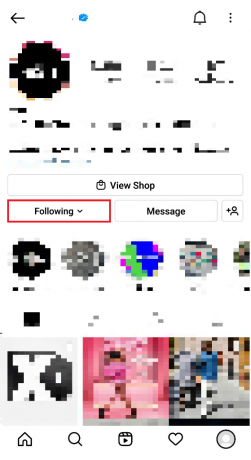
7. แตะที่ ปิดเสียง ตัวเลือก.
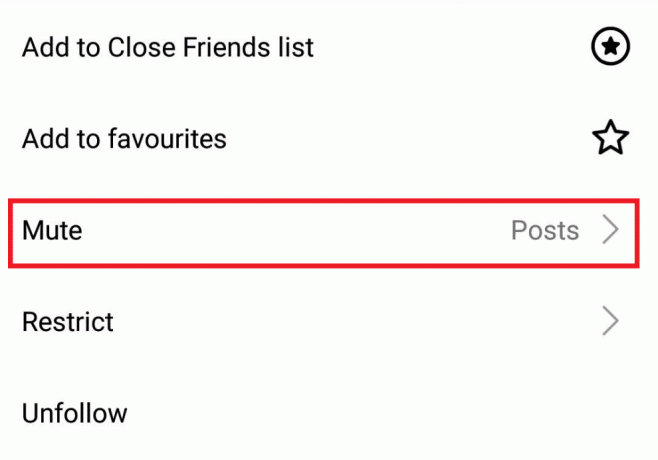
8. สลับปิด กระทู้ และ เรื่อง ตัวเลือกดังที่แสดงด้านล่าง เพื่อเปิดเสียงโพสต์และเรื่องราวจากบัญชีโปรไฟล์ที่ต้องการ
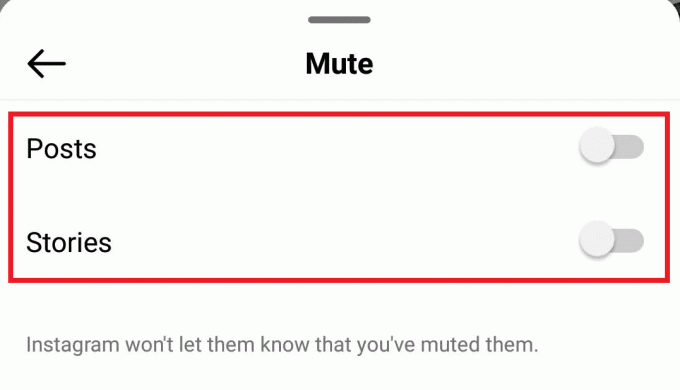
วิธีปิดเสียงเรื่องราวบน Instagram
หลังจากเรียนรู้ที่จะเปิดเสียงเรื่องราวบน Instagram แล้ว คุณสามารถปิดเสียงเรื่องราวเหล่านั้นได้ด้วยวิธีที่คล้ายกันที่กล่าวไว้ข้างต้น คุณสามารถเลือกและดำเนินการหนึ่งในสามวิธีที่กล่าวถึงข้างต้นเพื่อปิดเสียงเรื่องราวที่ต้องการโดยเพียงแค่สลับบนปิดการใช้งาน กระทู้ และ เรื่อง ตัวเลือก.
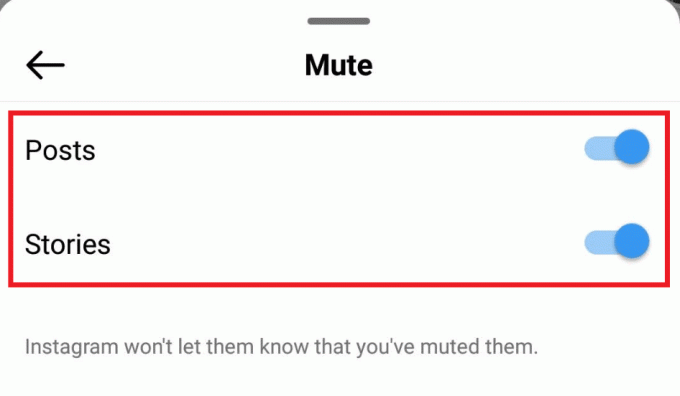
ยังอ่าน:วิธีแก้ไขการกระทำที่ถูกบล็อกบน Instagram Error
คำถามที่พบบ่อย (FAQ)
ไตรมาสที่ 1 จะรายงานเรื่องราวบน Instagram ได้อย่างไร
ตอบ: คุณสามารถรายงานเรื่องราวของ Instagram ได้โดยแตะที่ ไอคอนสามจุด>รายงาน ตัวเลือกในเรื่องที่ต้องการ คุณจะเจอตัวเลือกมากมายให้เลือกสำหรับคำถาม: เหตุใดคุณจึงรายงานโพสต์นี้ เลือกตัวเลือกที่ต้องการและดำเนินการรายงานเรื่องราวของ Instagram
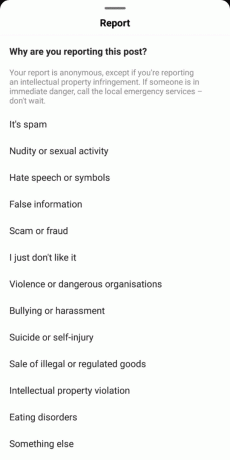
ไตรมาสที่ 2 ฉันสามารถหยุดเรื่องราว Instagram ชั่วคราวได้หรือไม่
ตอบ: ใช่คุณสามารถหยุดเรื่องราวใด ๆ บน Instagram โดย กดยาวเรื่อง. คุณสามารถกดเรื่องราวได้นานเท่าที่คุณต้องการ
ที่แนะนำ:
- 13 กล่องทีวี Android ราคาถูกที่ดีที่สุด
- วิธีตรวจสอบการดูไฮไลท์ของ Instagram
- วิธีลบวงล้อบนแอพ Facebook
- วิธีดำเนินการกู้คืนข้อความ Instagram
คุณรู้แล้วตอนนี้ วิธีเปิดเสียงเรื่องราวบน Instagram ด้วยวิธีการดังกล่าวข้างต้น คุณสามารถแบ่งปันคำถามเกี่ยวกับบทความนี้หรือข้อเสนอแนะสำหรับหัวข้ออื่น ๆ ที่คุณต้องการเรียนรู้จากเรา วางคำถามและข้อเสนอแนะเหล่านั้นในช่องแสดงความคิดเห็นด้านล่าง



